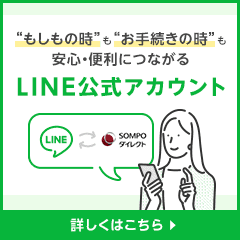ログイン方法
マイページのログイン方法について、ご案内いたします。
ログインの流れ
STEP1 ユーザーIDとパスワードを確認
年に一度当社からお送りする「自動車保険満期のご案内」にユーザーID/パスワード(一部)を記載しております。
その他、ユーザーIDの確認方法についてはこちらでご案内しております。

STEP2 ログイン
満期のご案内に印字されたユーザーIDとお客さまが登録したパスワードを入力し、ログインを押してください。
ご入力時のご注意
A.png?20240819)
「ワンタイムパスワードの送信先選択」が表示されたら、マイページにご登録済みの連絡先が表示されるため、ご希望の送信先を1つ選択してください。
ご注意ください
なお、050から始まるIP電話にはワンタイムパスワードを送信できないため、表示しておりません。お手数ですが、表示されている別の携帯電話登録番号もしくはメールアドレスをご選択ください。
A.png?20240819)
A.png?20231201)
②で選択いただいた連絡先にワンタイムパスワードが届きます。パスワードを入力いただき、ログインを押してください。お客さまがお使いの端末を信頼できる端末として登録する場合は、「信頼できる端末として登録する」にチェックしてください。チェックをいれることで、同じ端末からログインする際にワンタイムパスワードの入力が不要になります。
ご注意ください
・ワンタイムパスワードを一定回数間違えて入力した場合、一時的にロックがかかります。
・「信頼できる端末として登録する」へのチェックは任意です。
A.png?20240903)
2要素認証でログインエラーとなる場合
2要素認証でログインエラーとなる場合、以下をご確認ください。
ユーザーIDやパスワードを忘れてしまった場合
ユーザーIDとパスワードを忘れてしまった場合でも、即日パスワードの再設定が可能です。
また、ユーザーIDやパスワードの入力を10回間違えてしまいロックがかかった場合でも、同様の方法でログインできるようになります。
STEP1 「ユーザーID/パスワードをお忘れの方」を選択
ログイン画面から「ユーザーID/パスワードをお忘れの方」を選択してください。
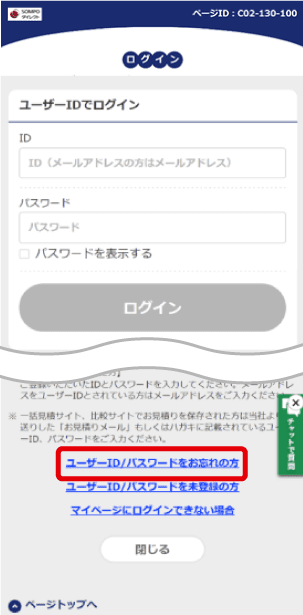
STEP2 必要事項を入力
当てはまる項目をご選択ください。
お名前や生年月日などの必要事項をご入力のうえ、「メール送信」ボタンを押してください。
ご登録のメールアドレスにメールを送信いたします。
※ メールアドレスのご登録に誤りがある場合や、メールアドレスをご登録いただいていない場合はお問い合わせ先までご連絡ください。
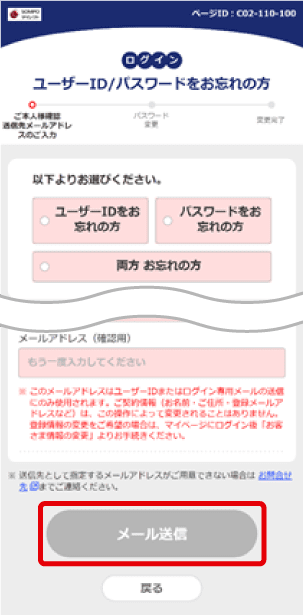
STEP3 メール送信完了画面を確認
メール本文中のURLよりログインを実行してください。
セキュリティのため、ログインの有効期間は1時間となっています。
ログイン後、新しいパスワードの登録をお願いいたします。
新しいパスワードの登録方法は「STEP5」以降をご確認ください。
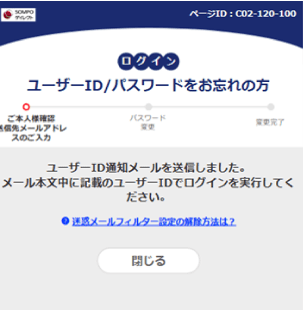
STEP4 ログインメールに記載されたURLを選択
※STEP4以降は「パスワード忘れ(ユーザーID忘れも含む場合)」を選択した方のみご覧ください。
メールのURLをクリックすると、「ユーザーID/パスワードをお忘れの方」画面に移動します。新しいパスワード(2ヶ所同じもの)を入力のうえ「このパスワードに設定」を押してください。
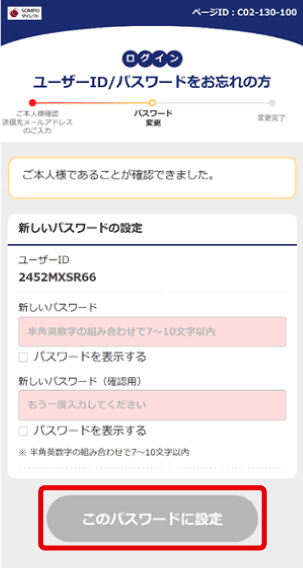
STEP5 内容を確認し「確定する」を選択
「ユーザーID」と変更する新しい「パスワード」をご確認のうえ、「確定する」ボタンを押してください。
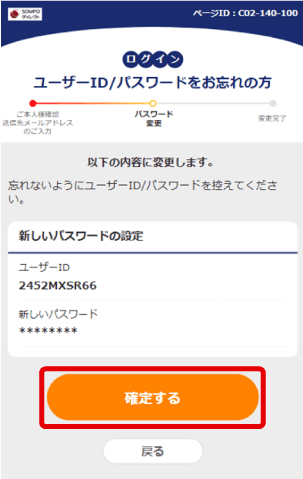
STEP6 「ログインページへ」を押し、新しいパスワードでログイン
以上で変更は完了です。
「ログインページへ」を押し、新しいパスワードでログインしてください。
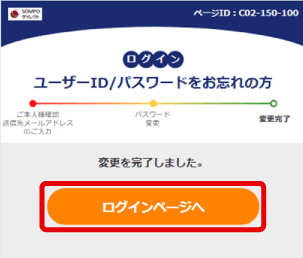
上記の方法でお試しいただき、「再設定ができない」「ログインができない」といった場合はご継続・異動受付センターまでご連絡ください。
※ ご契約者本人からのご連絡をお願いします。
ご契約者の方
満期のご案内が届いた方
お送りしたIDとパスワードで、継続手続きへお進みください。
ご契約内容の確認・変更をご希望の方
契約のお手続き・契約内容の確認、変更、2台目のご契約(おとなの2台目割引)もこちらから。
事故・故障時のお問い合わせ
Webでのご連絡
(ロードアシスタンス特約をセットしている場合)
マイページにログイン後、マイページトップにある「お問い合わせフォーム」からお願いいたします。